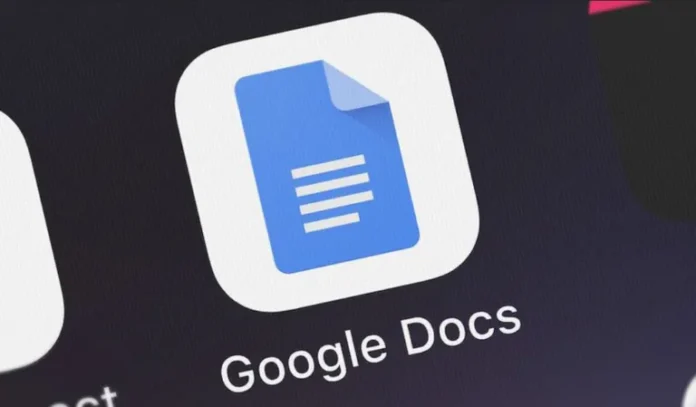Jeśli tworzysz lub edytujesz dokumenty w pracy lub nauce, prawdopodobnie od czasu do czasu będziesz musiał dodawać indeksy górne i dolne do swojej pracy w Google Docs. Terminy te odnoszą się do znaków, które są relatywnie mniejsze niż standardowy tekst. Różnica polega na tym, jak są one rozmieszczone w stosunku do linii frontu.
Indeks górny znajduje się nieco powyżej głównej linii tekstu i jest zwykle używany do oznaczania indeksów dolnych lub przypisów stron, a także symboli praw autorskich i znaków towarowych. Indeksy dolne są mniej powszechne, ale podobnie jak indeksy górne mogą być stosowane w nauce i matematyce, zwłaszcza przy formatowaniu równań.
Istnieje kilka dostępnych metod, niezależnie od tego, dlaczego chcesz dodać indeks górny lub dolny. Użyj tej, którą uważasz za najłatwiejszą (lub najłatwiejszą do zapamiętania).
W tym artykule dowiesz się, jak dodać indeks górny i dolny w Google Docs.
Jak dodać indeks górny lub dolny w dokumencie Google Docs z menu Format
Jeśli chcesz wstawić indeks górny lub dolny w Google Docs z menu Format, musisz wykonać następujące czynności:
- Po pierwsze, otwórz swój dokument w Google docs;
- Następnie wprowadź tekst, który chcesz przekształcić w indeks górny lub dolny;
- Podświetl fragment tekstu, który chcesz zmienić;
- Następnie otwórz menu „Format”;
- W menu rozwijanym wybierz „Tekst”, a następnie kliknij „Superscript” lub „Subscript”.
Po wykonaniu tych czynności możesz zauważyć, że tekst pojawia się w dokumencie poprawnie sformatowany.
zgłoś to ogłoszenie
Jak dodać indeks górny lub dolny w Google Docs za pomocą skrótów klawiaturowych
Jeśli chcesz sformatować zaznaczony tekst jako indeks górny lub dolny również za pomocą szybkiego skrótu klawiaturowego, możesz spróbować użyć następujących kombinacji dla różnych systemów operacyjnych.
Dla systemu Windows:
- Superskrypt. Naciśnij Ctrl + „.” (klawisz kropki);
- Indeks dolny. Naciśnij Ctrl + „,” (klawisz przecinka).
Dla komputerów Mac:
- Superskrypt. Naciśnij Command + „.” (klawisz kropki);
- Indeks dolny. Naciśnij Command + „,” (klawisz przecinka).